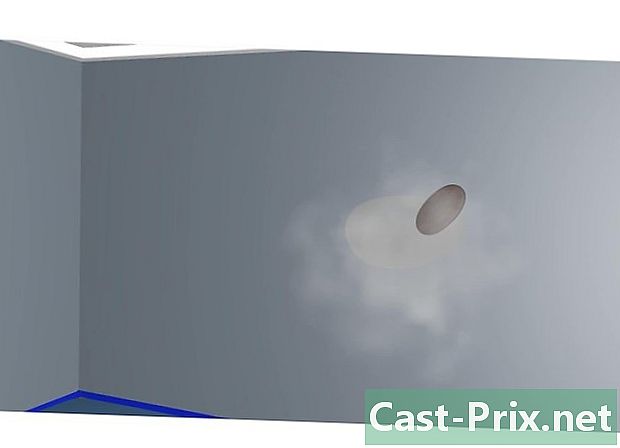CPU వేగాన్ని ఎలా తనిఖీ చేయాలి
![ఉచితంగా Windows 10లో ప్రాసెసర్ లేదా CPU వేగాన్ని ఎలా పెంచాలి [3 చిట్కాలు]](https://i.ytimg.com/vi/2Pauisfme-w/hqdefault.jpg)
విషయము
ఈ వ్యాసంలో: WindowsWindows (ఓవర్లాక్డ్ CPU) MacLinux5 సూచనలు
మీ CPU యొక్క వేగం మీ ప్రాసెసర్ యొక్క వేగానికి మరియు ఒక పనిని పూర్తి చేయడానికి దాని వేగానికి నేరుగా సంబంధం కలిగి ఉంటుంది. CPU వేగం ఈ రోజుల్లో తక్కువ ప్రాముఖ్యత కలిగి ఉంది, మల్టీకోర్ ప్రాసెసర్ల యొక్క ప్రజాదరణకు ధన్యవాదాలు. ఏదేమైనా, క్రొత్త సాఫ్ట్వేర్ను కొనుగోలు చేయడానికి ముందు మీ CPU వేగాన్ని తనిఖీ చేయడం, మీ కంప్యూటర్ దీన్ని అమలు చేయగలదని నిర్ధారించుకోవడం ఎల్లప్పుడూ ఉపయోగపడుతుంది. మెరుగైన పనితీరు కోసం మీరు మీ మెషీన్ను ఓవర్లాక్ చేస్తున్నప్పుడు మీ CPU యొక్క నిజమైన వేగాన్ని ఎక్కడ కనుగొనాలో తెలుసుకోవడం కూడా చాలా సౌకర్యంగా ఉంటుంది.
దశల్లో
విధానం 1 విండోస్
-

సిస్టమ్ విండోను తెరవండి. మీరు ఈ విండోను త్వరగా మరియు అనేక విధాలుగా తెరవవచ్చు.- విండోస్ 7, విస్టా, ఎక్స్పి : ప్రారంభ మెనులో కంప్యూటర్ / నా కంప్యూటర్పై కుడి క్లిక్ చేసి, "గుణాలు" క్లిక్ చేయండి. విండోస్ XP లో, "ప్రాపర్టీస్" క్లిక్ చేసిన తర్వాత మీరు "జనరల్" టాబ్ పై క్లిక్ చేయాల్సి ఉంటుంది.
- విండోస్ 8 : ప్రారంభ మెనుపై కుడి క్లిక్ చేసి, "సిస్టమ్" పై క్లిక్ చేయండి.
- అన్ని సంస్కరణలు : కీలను నొక్కండి విన్+విరామం.
-

"ప్రాసెసర్" మూలకం కోసం చూడండి. మీరు దీన్ని విండోస్ వెర్షన్ క్రింద "సిస్టమ్" విభాగంలో కనుగొనవచ్చు. -

ప్రాసెసర్ వేగాన్ని గమనించండి. మీ ప్రాసెసర్ మోడల్ మరియు వేగం ప్రదర్శించబడతాయి. గిగాహెర్ట్జ్ (GHz) లో వేగం సూచించబడుతుంది. ఇది మీ ప్రాసెసర్ యొక్క ఒకే గుండె యొక్క వేగం. మీ ప్రాసెసర్లో బహుళ కోర్లు ఉంటే (చాలా ఆధునిక ప్రాసెసర్ల విషయంలో ఇదే), ప్రతి కోర్ ఈ వేగంతో నడుస్తుంది.- మీ ప్రాసెసర్ ఓవర్లాక్ చేయబడితే, ప్రస్తుత వేగం ఇక్కడ చూపబడదు. ఓవర్లాక్డ్ ప్రాసెసర్ యొక్క వాస్తవ వేగాన్ని కనుగొనడానికి తదుపరి విభాగానికి వెళ్ళండి.
-

మీ ప్రాసెసర్లో ఎన్ని హృదయాలు ఉన్నాయో తెలుసుకోండి. మీకు మల్టీకోర్ ప్రాసెసర్ ఉంటే, ఈ విండోలో కోర్ల మొత్తం ప్రదర్శించబడుతుంది. బహుళ హృదయాలను కలిగి ఉండటం వల్ల ప్రోగ్రామ్లు వేగంగా నడుస్తాయని కాదు, కానీ వాటి కోసం ప్రత్యేకంగా రూపొందించిన ప్రోగ్రామ్లకు ఇది పెద్ద ప్రయోజనం.- ప్రెస్ విన్+R "రన్" విండోను తెరవడానికి.
- వ్రాయండి dxdiag మరియు నొక్కండి ఎంట్రీ. మీ డ్రైవర్లను తనిఖీ చేయమని ప్రాంప్ట్ చేయబడితే అవును క్లిక్ చేయండి.
- సిస్టమ్ టాబ్లోని "ప్రాసెసర్" లైన్ కోసం చూడండి. మీ కంప్యూటర్లో మల్టీకోర్ ప్రాసెసర్ ఉంటే, పరిమాణం దాని వేగం తర్వాత కుండలీకరణాల్లో ప్రదర్శించబడుతుంది (ఉదాహరణకు: 4 CPU లు). మీకు ఎన్ని హృదయాలు ఉన్నాయో ఈ సంఖ్య మీకు తెలియజేస్తుంది. ప్రతి గుండె బహుశా ఒకే వేగంతో పని చేస్తుంది (ఎల్లప్పుడూ స్వల్ప తేడాలు ఉంటాయి).
విధానం 2 విండోస్ (ఓవర్లాక్డ్ సిపియు)
CPU ని ఓవర్లాక్ చేయడం అంటే ఎక్కువ శక్తిని పొందడానికి ప్రాసెసర్ యొక్క వోల్టేజ్ను పెంచడం. కంప్యూటర్ అభిమానుల ప్రపంచంలో దాని భాగాలను ఓవర్లాక్ చేయడం చాలా సాధారణం, ఎందుకంటే ఇది వారి హార్డ్వేర్ నుండి మెరుగైన పనితీరును పొందడానికి వీలు కల్పిస్తుంది, అయితే ఈ విధానం భాగాలకు ప్రమాదకరం. ఈ విషయం గురించి మరింత తెలుసుకోవడానికి, ఈ కథనాన్ని చదవండి.
-

CPU-Z ప్రోగ్రామ్ను డౌన్లోడ్ చేసి, దాన్ని ఇన్స్టాల్ చేయండి. ఇది మీ కంప్యూటర్ యొక్క భాగాలను పర్యవేక్షించడానికి మిమ్మల్ని అనుమతించే ఉచిత యుటిలిటీ. ఇది వారి మెషీన్ను ఓవర్క్లాక్ చేయాలనుకునేవారి కోసం రూపొందించబడింది మరియు ఇది మీ ప్రాసెసర్ల యొక్క ఖచ్చితమైన ఆపరేటింగ్ వేగాన్ని మీకు తెలియజేస్తుంది. మీరు వెబ్సైట్ నుండి డౌన్లోడ్ చేసుకోవచ్చు cpuid.com/softwares/cpu-z.html .- CPU-Z సంస్థాపనా ప్రక్రియలో స్పైవేర్ లేదా టూల్బార్లను ఇన్స్టాల్ చేయదు.
-

CPU-Z ప్రారంభించండి. అప్రమేయంగా, మీరు CPU-Z ను ప్రారంభించడానికి మీ డెస్క్టాప్లో సత్వరమార్గాన్ని కనుగొంటారు. మీరు నిర్వాహకుడిగా లాగిన్ అవ్వాలి లేదా ఆపరేట్ చేయగలిగేలా నిర్వాహక పాస్వర్డ్ తెలుసుకోవాలి. -

CPU నుండి చాలా వనరులు అవసరమయ్యే పనిని ప్రారంభించండి. ప్రాసెసర్ ఉపయోగించనప్పుడు అది స్వయంచాలకంగా నెమ్మదిస్తుంది, అంటే ప్రాసెసర్ పూర్తిగా ఛార్జ్ చేయకపోతే మీరు CPU-Z లో చూసే వేగం గరిష్ట వేగానికి సరిపోలదు.- మీ CPU ని పూర్తి వేగంతో అమలు చేయడానికి శీఘ్ర సాంకేతికత ప్రైమ్ 95 ప్రోగ్రామ్ను ప్రారంభించడం. ఇది ప్రధాన సంఖ్యలను లెక్కించడానికి రూపొందించిన సాఫ్ట్వేర్ మరియు కంప్యూటర్లో ఒత్తిడి పరీక్షలు చేయడానికి విస్తృతంగా ఉపయోగించబడుతుంది. వెబ్సైట్ నుండి ప్రైమ్ 95 ని డౌన్లోడ్ చేసుకోండి mersenne.org/download/, ఫైల్లను అన్జిప్ చేసి, మీరు ప్రోగ్రామ్ను అమలు చేస్తున్నప్పుడు "రెసిస్టెన్స్ టెస్ట్ మాత్రమే" క్లిక్ చేయండి.
-

మీ CPU యొక్క వేగాన్ని చూడండి. మీ CPU యొక్క ప్రస్తుత వేగం CPU టాబ్లోని "హార్ట్ స్పీడ్" ఫీల్డ్లో ప్రదర్శించబడుతుంది. ప్రైమ్ 95 ప్రోగ్రామ్ను నడుపుతున్నప్పుడు వేగంలో స్వల్ప హెచ్చుతగ్గులు కనిపిస్తాయి.
మాక్ విధానం 3
-

ఆపిల్ మెనుపై క్లిక్ చేసి, "ఈ మాక్ గురించి" ఎంచుకోండి. -

"అవలోకనం" టాబ్లోని "ప్రాసెసర్" లైన్ కోసం చూడండి. మీ ప్రాసెసర్ యొక్క సైద్ధాంతిక వేగం ప్రదర్శించబడుతుంది. ఈ వేగం మీ CPU యొక్క ప్రస్తుత ఆపరేటింగ్ వేగం కాదని తెలుసుకోండి. మీ CPU శక్తిని ఆదా చేయడానికి మరియు దాని ఆయుర్దాయం పెంచడానికి పని చేయనప్పుడు అది నెమ్మదిస్తుంది. -

ఇంటెల్ పవర్ గాడ్జెట్ను డౌన్లోడ్ చేయండి. ఈ ఉచిత యుటిలిటీ మీ CPU ని పర్యవేక్షిస్తుంది మరియు దాని ప్రస్తుత కార్యాచరణ వేగాన్ని ప్రదర్శిస్తుంది. మీరు ఈ క్రింది వెబ్సైట్ నుండి డౌన్లోడ్ చేసుకోవచ్చు.- ఇంటెల్ పవర్ గాడ్జెట్ను ఇన్స్టాల్ చేయడానికి ఫైల్ను అన్జిప్ చేసి, DMG ఫైల్ను డబుల్ క్లిక్ చేయండి.
-

ప్రైమ్ 95 ను డౌన్లోడ్ చేసి ఇన్స్టాల్ చేయండి. మీరు మీ ప్రాసెసర్ యొక్క గరిష్ట వేగాన్ని తెలుసుకోవాలనుకుంటే, మీరు మీ CPU ని పూర్తి వేగంతో అమలు చేయాలి. ప్రైమ్ 95 అనే ప్రోగ్రామ్ను ఉపయోగించడం దీన్ని చేయడానికి అత్యంత ప్రాచుర్యం పొందిన టెక్నిక్లలో ఒకటి. మీరు దీన్ని ఉచితంగా డౌన్లోడ్ చేసుకోవచ్చు mersenne.org/download/. ప్రోగ్రామ్ను అన్జిప్ చేసి, దాన్ని ఇన్స్టాల్ చేయడానికి DMG ఫైల్పై డబుల్ క్లిక్ చేయండి. మీరు ప్రోగ్రామ్ను ప్రారంభించినప్పుడు "ఓన్లీ రెసిస్టెన్స్ టెస్ట్" ఎంపికను ఎంచుకోండి.- ప్రైమ్ 95 ను ప్రైమ్ నంబర్లను లెక్కించడానికి రూపొందించబడింది మరియు ఈ పని చేయడానికి మీ సిపియు యొక్క అన్ని వనరులు అవసరం.
-

మీ ప్రాసెసర్ వేగం కోసం చూడండి. రెండవ యూజర్ గ్రాఫ్ మీ ప్రాసెసర్ వేగాన్ని మీకు చూపుతుంది. "ప్యాకేజీ Frq" మీ ప్రాసెసర్ యొక్క పని ప్రకారం మీ ప్రస్తుత వేగాన్ని చూపుతుంది. ఇది ప్రాసెసర్ యొక్క సైద్ధాంతిక వేగానికి అనుగుణంగా ఉండే "బేస్ ఫ్రక్" కంటే బలహీనంగా ఉంటుంది.
విధానం 4 లైనక్స్
-

టెర్మినల్ తెరవండి. Linux అందించే చాలా యుటిలిటీలు ప్రస్తుత CPU నడుస్తున్న వేగాన్ని ప్రదర్శించవు. ఇంటెల్ మీకు సహాయపడే "టర్బోస్టాట్" అనే సాధనాన్ని అందించింది. అయితే, మీరు దీన్ని టెర్మినల్ ద్వారా మాన్యువల్గా ఇన్స్టాల్ చేయాలి. -

వ్రాయండి uname -r మరియు నొక్కండి ఎంట్రీ. (X.XX.XX-XX) గా ప్రదర్శించబడే సంస్కరణ సంఖ్యను గమనించండి. -

వ్రాయండి apt-get install linux-tools-X.XX.XX-XX linux-cloud-tools-X.XX.XX-XX మరియు నొక్కండి ఎంట్రీ. పునఃస్థాపించుము X.XX.XX-XX తదుపరి దశలో మీరు గుర్తించిన సంస్కరణ సంఖ్యతో. ప్రాంప్ట్ చేయబడితే మీ అడ్మినిస్ట్రేటివ్ పాస్వర్డ్ను నమోదు చేయండి. -

వ్రాయండి modprobe msr మరియు నొక్కండి ఎంట్రీ. మీరు అమలు చేయాల్సిన MSR మాడ్యూల్ అన్ఇన్స్టాల్ చేయబోతోంది. -

మరొక టెర్మినల్ విండోను తెరిచి వ్రాయండి openssl వేగం. OpenSSL స్పీడ్ టెస్ట్ ప్రారంభమవుతుంది, ఇది మీ CPU ని పూర్తి వేగంతో నడుపుతుంది. -

మొదటి టెర్మినల్ విండోకు తిరిగి రాయండి TurboStat®. ఈ యుటిలిటీ మీ ప్రాసెసర్ గురించి సమాచార శ్రేణిని ప్రదర్శిస్తుంది. -

కాలమ్ కోసం చూడండి GHz. ప్రతి పంక్తి ప్రతి గుండె యొక్క ప్రస్తుత వేగానికి అనుగుణంగా ఉంటుంది. కాలమ్ TSC మీ ప్రాసెసర్ యొక్క సాధారణ సైద్ధాంతిక వేగం. మీ ఓవర్క్లాక్లో తేడా ఉందా అని చూడటానికి ఇది మీకు సహాయపడుతుంది. మీరు మీ CPU ను ఉపయోగించకపోతే వేగం తక్కువగా ఉంటుంది.